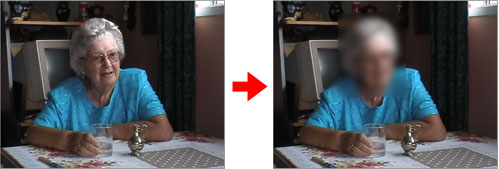
Untuk memulai, menempatkan klip video pada timeline. Membuat salinan dari klip dan letakkan di trek video secara langsung di atas klip asli seperti:
Dari palet efek, menambahkan efek blur atau pixelate ke trek atas. Mengatur jumlah blur yang diinginkan. Contoh di atas menggunakan gaussian blur (Video Effects> Blur & Sharpen> Gaussian Blur) diatur ke 27.
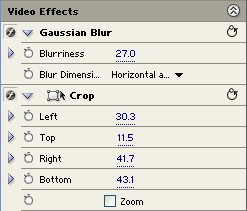 Pada tahap ini seluruh gambar di jalur atas adalah kabur (atau
pixelated). Untuk mengaburkan hanya wajah, menambahkan filter tanaman (Video Effects> Transform> Potong) untuk jalur atas. Sesuaikan parameter tanaman (kiri, atas, kanan, bawah) sampai hanya wajah tetap kabur.
Pada tahap ini seluruh gambar di jalur atas adalah kabur (atau
pixelated). Untuk mengaburkan hanya wajah, menambahkan filter tanaman (Video Effects> Transform> Potong) untuk jalur atas. Sesuaikan parameter tanaman (kiri, atas, kanan, bawah) sampai hanya wajah tetap kabur.
Screenshot di sebelah kanan menunjukkan efek kami telah menambahkan: Gaussian Blur dan Potong.
Catatan: Jika wajah (atau apa pun yang Anda kabur) bergerak di sekitar banyak, ada dua pilihan: - Membuat area kabur cukup besar untuk mengakomodasi gerakan.
- Gunakan keyframes untuk menghidupkan efek tanaman.
- cara Blur video satu Gambar Adobe Premier
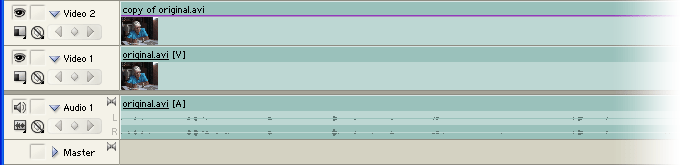














0 komentar:
Posting Komentar